如何獲取 Windows 11 2022 更新
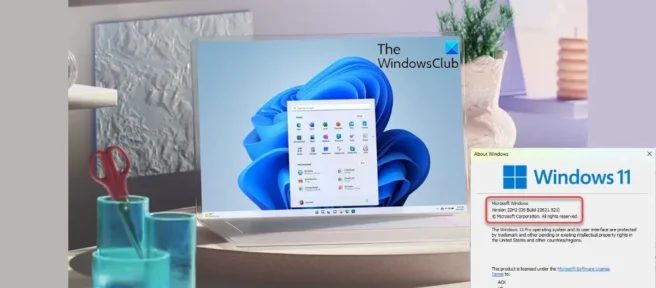
微軟已經發布了 Windows 11 的最新版本,Windows 11 2022 Update Version 22H2。微軟此次新功能更新的目標是繼續為超過 14 億用戶的 Windows 用戶提供創新和價值。在本文中,我們將引導您完成在 PC 上升級到 Windows 11 2022 的過程。
我們將討論如何通過其設置為 Windows 11 PC 和 Windows 10 PC 運行此更新。其他選項已鏈接到上述相關帖子。在進一步閱讀之前,您應該確保您的計算機支持 Windows 11。如果支持,並且您已經在運行 Windows 11 的初始版本,那麼新更新應該沒有任何問題。
通過設置在 Windows 11 中獲取 Windows 11 2022 更新
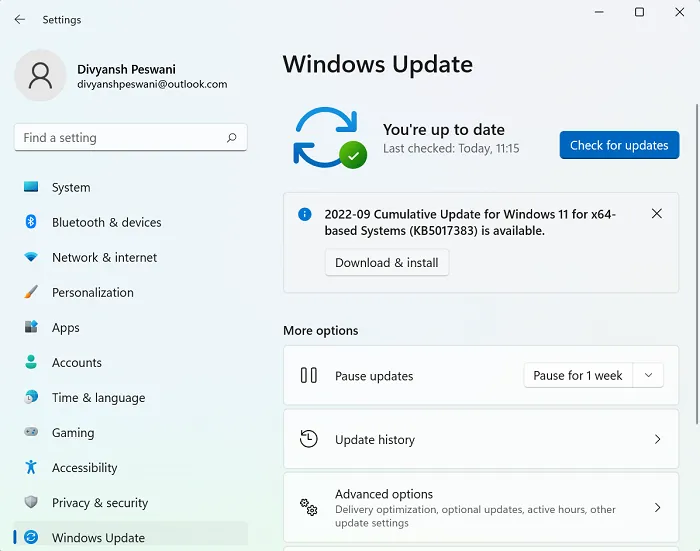
如果您在 PC 上運行 Windows 11,請按照以下步驟獲取 2022 更新版本 22H2:
- 按組合鍵“Win + I”打開 Windows 設置。
- 在屏幕左側的選項卡上,單擊 Windows 更新。
- 通常,您的計算機應自行檢查更新並顯示名為“Windows 11 2022 Update Version 22H2”的可用更新,但如果沒有,您可以隨時單擊“檢查更新”按鈕。
- 理想情況下,這應該會觸發安裝新的 Windows 11 功能更新的能力。
由於這是一項功能更新,因此它不是自動和必需的下載。您需要單擊下載和安裝選項來開始該過程。如果您沒有看到更新到此新版本的選項,可能是因為 Microsoft 延遲了從您的 PC 更新,可能是由於某些衝突的應用程序,或者因為您的系統與更新完全不兼容。
通過設置在 Windows 10 中獲取 Windows 11 2022 更新
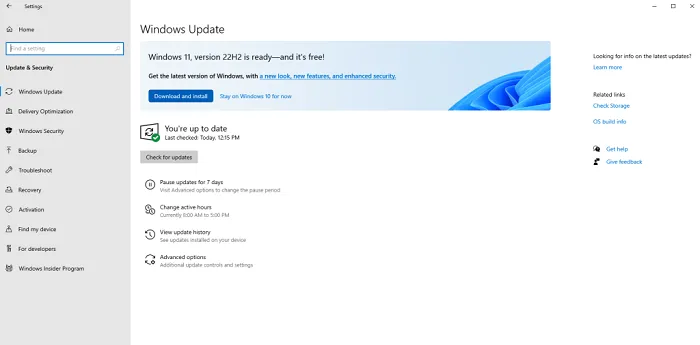
同樣,如果您使用的是 Windows 10 PC,您可以獲得此更新。首先,您需要檢查您的系統是否滿足升級到 Windows 11 的最低要求。您可以使用 PC Health Check 應用程序執行此操作。
確保滿足要求後,您可以按照以下步驟安裝 22H2 版本:
- 打開 Windows 設置
- 訪問更新和安全 > Windows 更新。
- 選擇檢查更新。
如果您的設備符合條件並準備好升級,則會顯示此功能更新。
我們希望這篇文章對您有所幫助。
Windows 11 功能更新需要多少 GB?
當用戶想要升級到 Windows 11 時,一個非常常見且相當有效的問題是升級將佔用多少磁盤空間。雖然從 Windows 10 直接升級到 Windows 11 可以保證下載大小約為 3.5 GB,但使用 ISO 文件在 PC 上安裝 Windows 11 可能會佔用多達 5.3 GB 的空間。
我可以恢復到 Windows 10 嗎?
如果您發現您的 Windows 11 運行緩慢、消耗了過多的 PC 電池電量,或者通常只是弄亂了您的設置,那麼有一個過程可以讓您將系統降級到 Windows 10。執行此操作的方法如果您想在升級到 Windows 11 後的 10 天內進行回滾,這非常簡單。在此期間,您只需打開 Windows 設置 > 系統 > 恢復,然後單擊“返回”按鈕即可將系統返回到 Windows 10 .
如果您在十天內沒有做出決定,您仍然可以恢復到 Windows 10。為此,您需要從 Microsoft.com 下載 Windows ISO 文件並使用 Rufus 工具。本文詳細介紹了從 Windows 11 回到 Windows 10 的過程。
資料來源:Windows 俱樂部


發佈留言